개요
이번 블로그 포스트에서는 Vite를 사용하여 TypeScript 기반 React 프로젝트를 생성하는 방법에 대해서 알아보도록 하겠습니다. 또한, 생성된 프로젝트의 폴더 구조와 역할에 대해서 알아봅시다.
- Vite: https://vitejs.dev/
Webpack 설정을 통해 React를 시작하는 방법이나, create-react-app, Next.js를 사용하여 React 프로젝트를 생성하는 방법에 대해서는 이전 블로그 포스트를 확인해 주시기 바랍니다.
블로그 시리즈
이 블로그 포스트는 시리즈로 제작되었습니다. 다음은 Vite의 시리즈 리스트입니다.
- [Vite] TypeScript 기반 React 프로젝트 시작하기
- [Vite] TypeScript 기반 React 프로젝트에 테스트 환경 구성하기
- [Vite] TypeScript 기반 React 프로젝트에 Prettier 추가하기
- [Vite] TypeScript 기반 React 프로젝트에 Stylelint(CSS-in-JS) 추가하기
Vite의 템플릿 사용하기
Vite는 이미 만들어진 템플릿을 사용하여 간단하게 프로젝트를 생성할 수 있도록 지원하고 있습니다. 다음 명령어를 사용하면 TypeScript 기반 React 프로젝트를 생성할 수 있습니다.
npm create vite [PROJECT_NAME]
# yarn
yarn create vite [PROJECT_NAME]
# pnpm
pnpm create vite [PROJECT_NAME]
# bun
bunx create-vite [PROJECT_NAME]
그럼 다음과 같이 프로젝트 이름을 입력하는 질문이 나타납니다. 기본값으로 명령어를 실행할 때, PROJECT_NAME이 설정되어 있습니다. 이름을 변경할 필요가 없다면 Enter 키를 눌러 진행합니다.
? Package name: › PROJECT_NAME
그 다음 프로젝트에서 사용할 프레임워크를 선택하는 질문이 나타납니다. 여기서는 React를 선택합니다.
? Select a framework: › - Use arrow-keys. Return to submit.
Vanilla
Vue
❯ React
Preact
Lit
Svelte
Solid
Qwik
Others
프레임워크를 선택하면 다음과 같이 프로젝트에서 TypeScript를 사용할지 JavaScript를 사용할지 선택하는 질문이 나타납니다. 여기서는 TypeScript를 선택합니다.
? Select a variant: › - Use arrow-keys. Return to submit.
❯ TypeScript
TypeScript + SWC
JavaScript
JavaScript + SWC
모든 질문에 답변을 완료하면 다음과 같이 TypeScript 기반 React 프로젝트가 생성되는 것을 확인할 수 있습니다.
Done. Now run:
cd [PROJECT_NAME]
yarn
yarn dev
프로젝트 구조
Vite를 사용하여 생성한 TypeScript 기반 React 프로젝트의 폴더와 파일을 살펴보면 다음과 같습니다.
├── README.md
├── index.html
├── package.json
├── public
│ └── vite.svg
├── src
│ ├── App.css
│ ├── App.tsx
│ ├── assets
│ │ └── react.svg
│ ├── index.css
│ ├── main.tsx
│ └── vite-env.d.ts
├── tsconfig.json
├── tsconfig.node.json
└── vite.config.ts
중요 파일은 다음과 같습니다.
index.html: React 애플리케이션의 진입점입니다.package.json: 프로젝트의 의존성과 스크립트를 정의한 파일입니다.public: 정적 파일을 저장하는 디렉토리입니다.src: React 애플리케이션의 소스코드를 저장하는 디렉토리입니다.src/main.tsx: React 애플리케이션의 진입점입니다.src/vite-env.d.ts: Vite 환경에서 사용하는 TypeScript 설정 파일입니다.tsconfig.json: TypeScript 설정 파일입니다.tsconfig.node.json: Node.js 환경에서 사용하는 TypeScript 설정 파일입니다.vite.config.ts: Vite 설정 파일입니다.
프로젝트 실행
Vite를 사용하여 생성한 TypeScript 기반 React 프로젝트에서 package.json 파일을 열면 다음과 같이 프로젝트에서 사용할 수 있는 명령어를 확인할 수 있습니다.
"scripts": {
"dev": "vite",
"build": "tsc && vite build",
"lint": "eslint . --ext ts,tsx --report-unused-disable-directives --max-warnings 0",
"preview": "vite preview"
},
다음은 Vite를 사용하여 생성한 TypeScript 기반 React 프로젝트에서 사용할 수 있는 명령어입니다.
dev: 프로젝트를 개발 모드로 실행합니다.build: 프로젝트를 빌드합니다.lint: 프로젝트의 코드를 검사합니다.preview: 빌드된 프로젝트를 미리 볼 수 있습니다.
프로젝트를 생성하고 실행하기 위해서는 우선 다음의 명령어를 실행하여 프로젝트의 의존성을 설치합니다.
npm install
# yarn install
그리고 다음 명령어를 실행하여 프로젝트를 개발 모드로 실행합니다.
npm run dev
# yarn dev
그럼 다음과 같이 개발 서버가 실행된 것을 확인할 수 있습니다.
VITE v5.0.12 ready in 140 ms
➜ Local: http://localhost:5173/
➜ Network: use --host to expose
➜ press h + enter to show help
이제 브라우저를 열고 http://localhost:5173/로 접속하면 다음과 같이 화면이 표시됩니다.
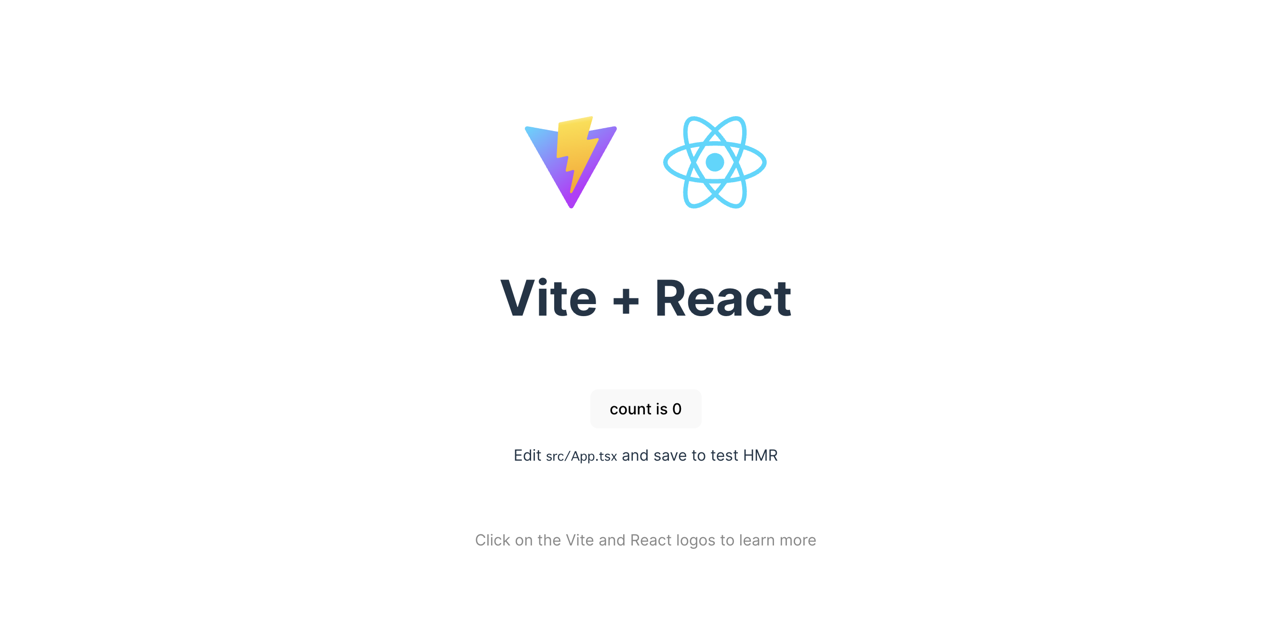
완료
이것으로 Vite를 사용하여 TypeScript 기반 React 프로젝트를 시작하는 방법에 대해서 알아보았습니다. 여러분도 Vite의 템플릿을 사용하여 간단하게 프로젝트를 생성해 보시기 바랍니다.
제 블로그가 도움이 되셨나요? 하단의 댓글을 달아주시면 저에게 큰 힘이 됩니다!
앱 홍보
Deku가 개발한 앱을 한번 사용해보세요.Deku가 개발한 앱은 Flutter로 개발되었습니다.관심있으신 분들은 앱을 다운로드하여 사용해 주시면 정말 감사하겠습니다.















![[심통]현장에서 바로 써먹는 리액트 with 타입스크립트 : 리액트와 스토리북으로 배우는 컴포넌트 주도 개발, 심통](https://img1c.coupangcdn.com/image/affiliate/banner/7cba8cb0601eebaf88a17a0c3cf65a63@2x.jpg)